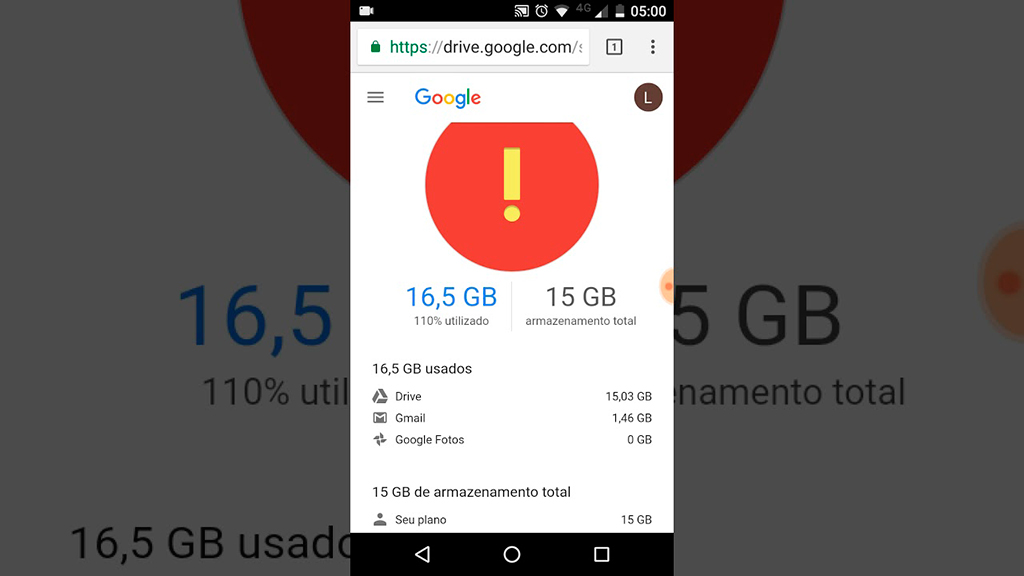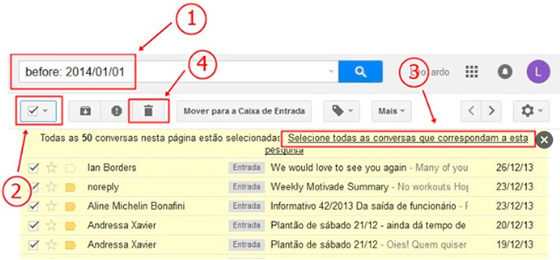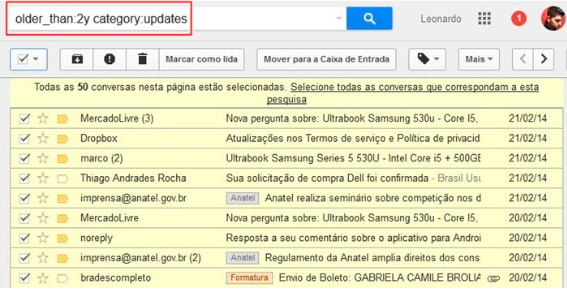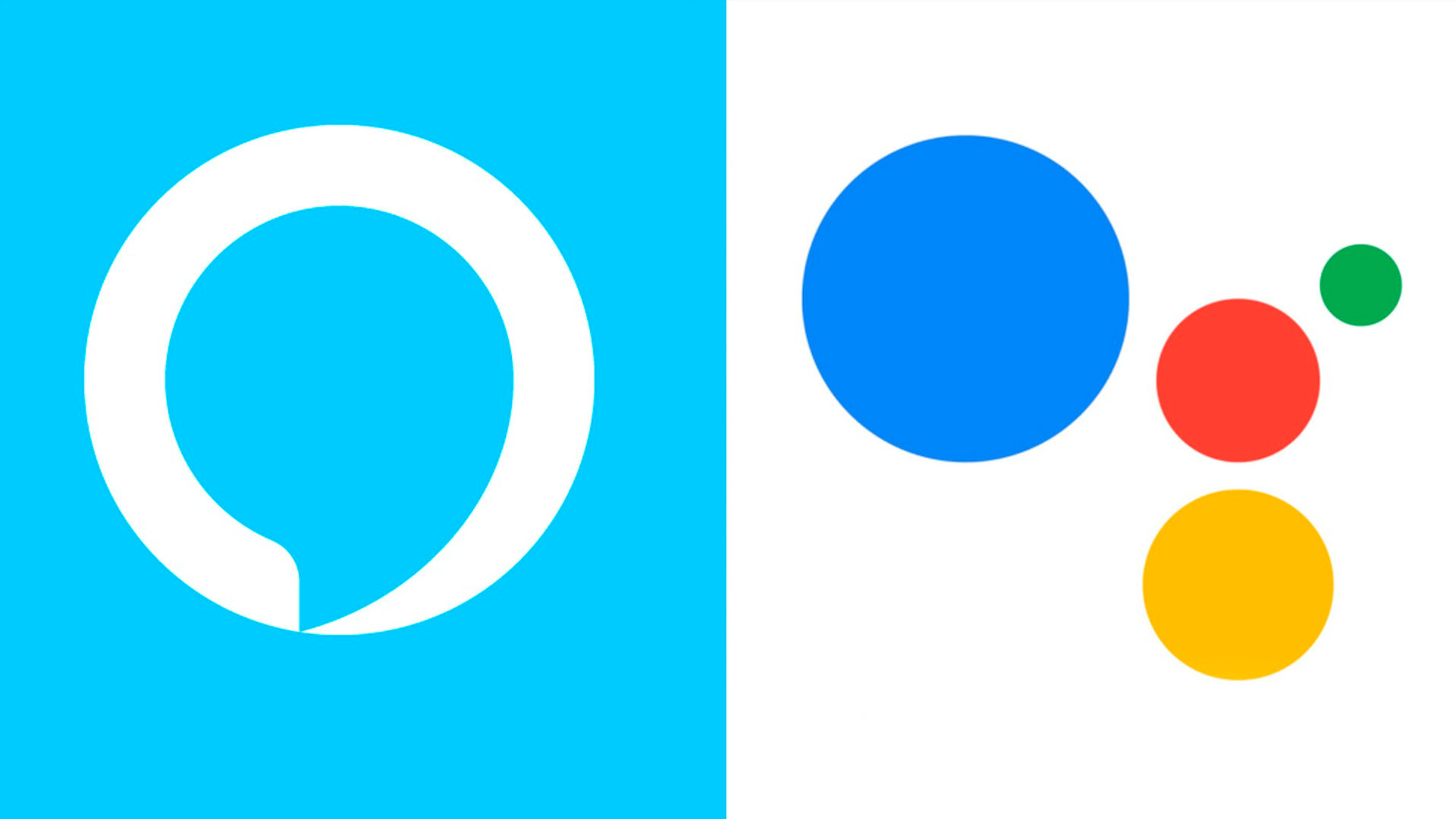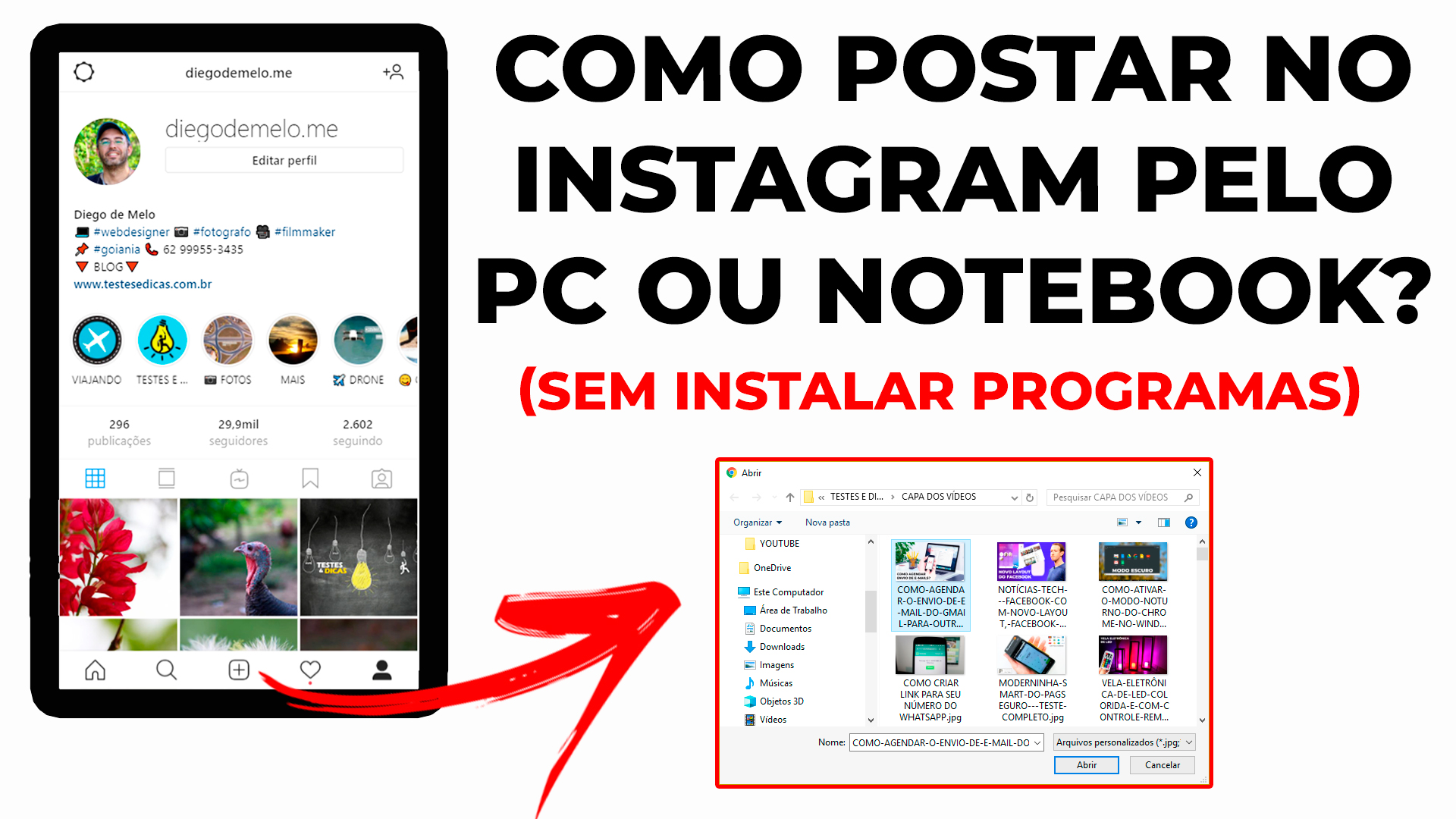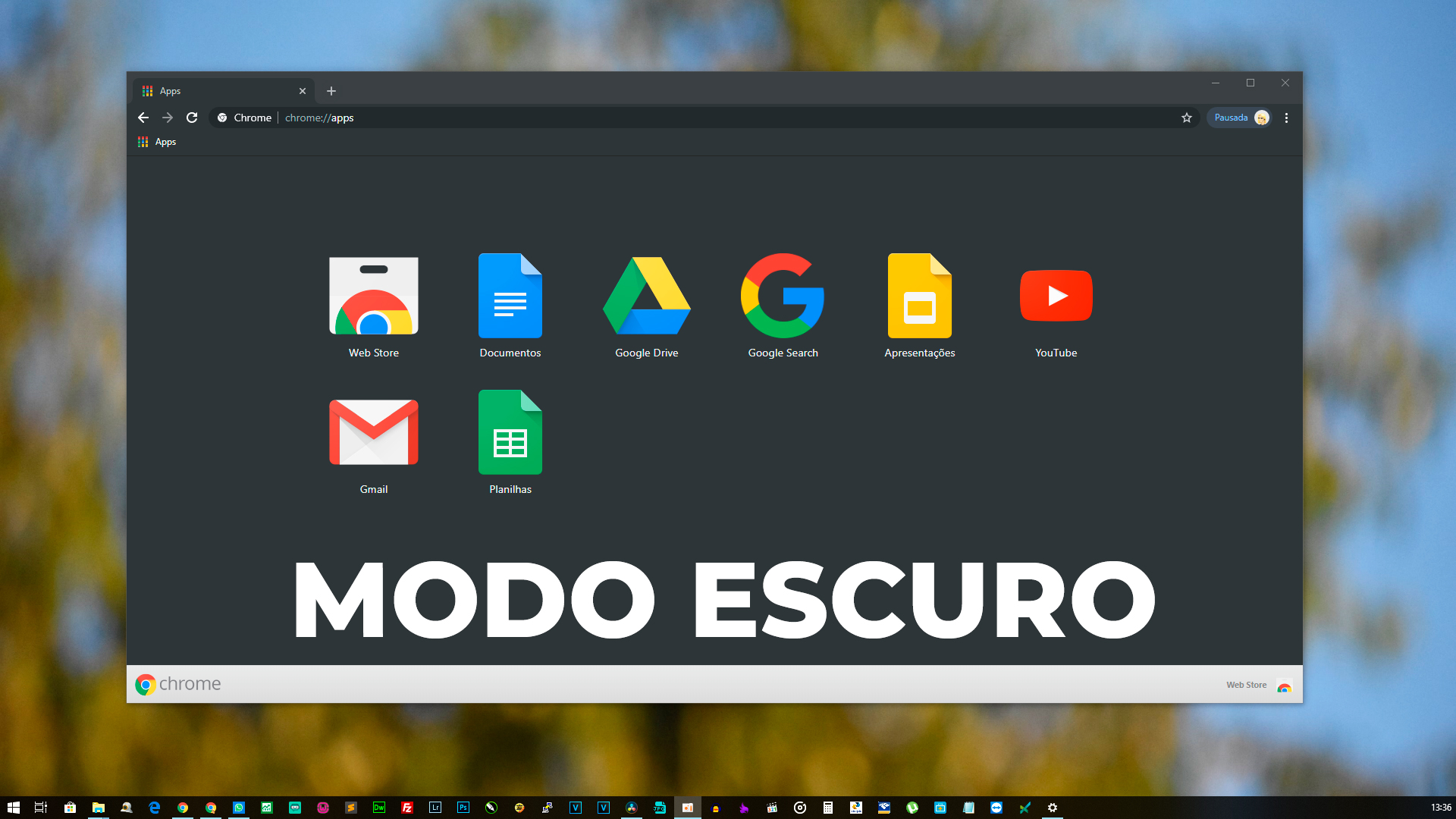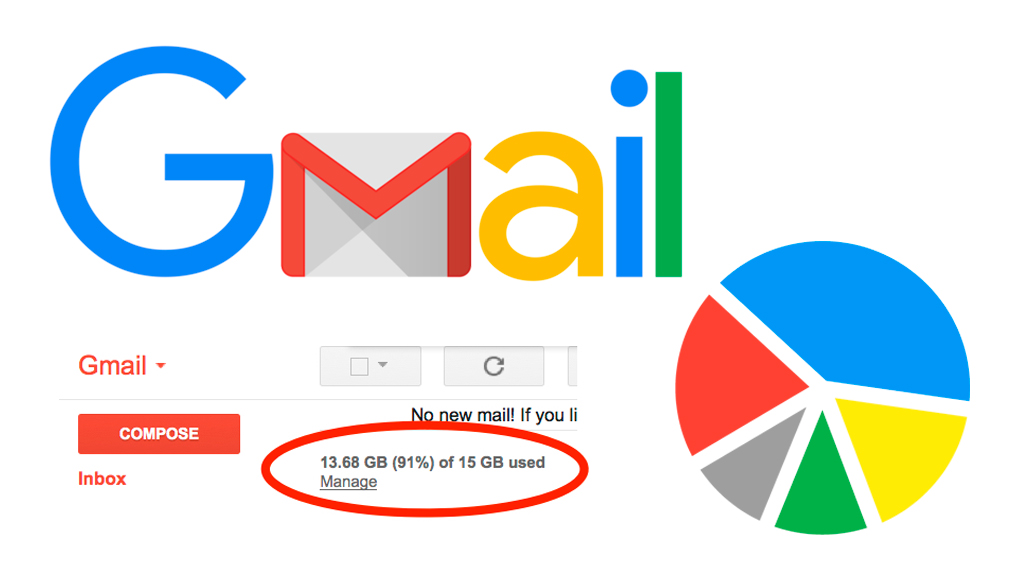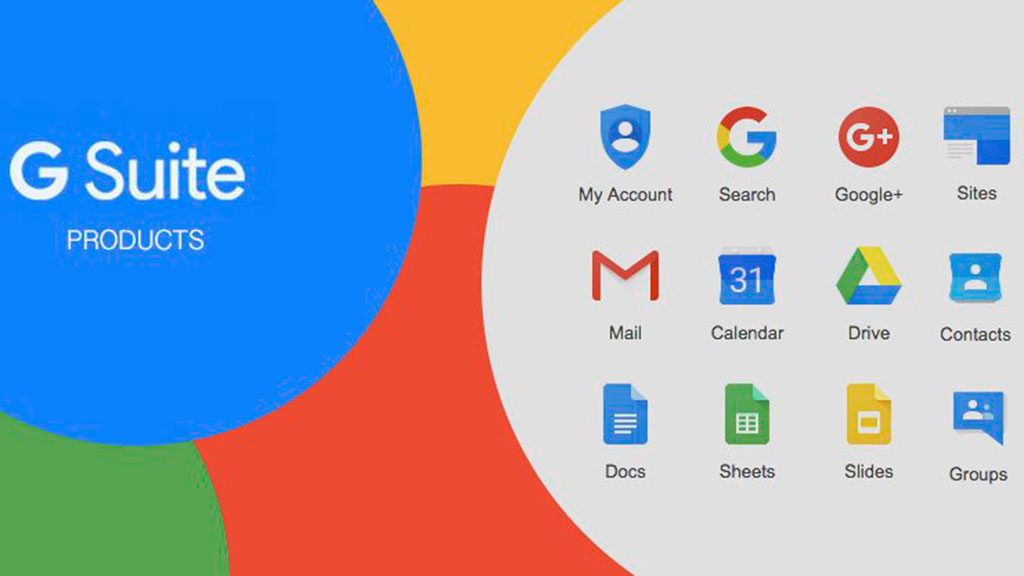O Gmail quando surgiu veio com a missão de eliminar a necessidade de deletar emails antigos para sempre. Contudo, com o passar do tempo, as pessoas passaram a receber e enviar mais e mais emails e nem o todo poderoso Gmail conseguiu dar conta. Por isso, é muito provável que você esteja tentando encontrar uma solução para a falta de espaço na sua caixa de entrada.
Recentemente, a Google até integrou o espaço do Gmail com o Google Drive para ver se resolvia o problema do pessoal, mas, para alguns usuários, a única saída é apagar de uma vez por todas as mensagens mais antigas da sua caixa de entrada. Confira agora alguns comandos para fazer isso sem sofrimento algum.
Uma boa sugestão é apagar todos os emails da sua conta que foram recebidos antes de um determinado ano. Para fazer isso, digite na barra de buscas do Gmail before: 2015/01/01 ou qualquer outra data no formato aaaa/mm/dd. Em seguida, marque a caixinha de seleção para todas as mensagens.
Caso o aviso “selecione todas as conversas…” aparecer acima dos itens selecionados, não se esqueça de clicar nele. Caso contrário, sua seleção será aplicada apenas aos primeiros itens. Depois de fazer a seleção corretamente, clique no ícone do lixeiro para deletar tudo.
Se você não quiser definir uma data específica, use o comando older_than:2y. Essa opção pesquisa todos os com mais de dois anos na sua caixa de entrada. Mudando o “2” para qualquer número, você muda a quantidade de anos. Dá também para fazer a contagem em meses com um “m” no lugar do “y” ou em dias com um “d”.
Caso você não queria apagar todas as mensagens antigas, sem filtrar nenhuma coisa que possa ser importante, é possível refinar melhor a sua busca. Use o comando older_than:2y combinado com outro, de categoria ou de marcador, para mostrar só aqueles entulhos vindos de promoções e redes sociais. Por exemplo, older_than:2y category:updates vai trazer todos os emails recebidos do Facebook, Google+, LinkedIn e outras coisas inúteis como essas. Use também older_than:2y category:social para encontrar os que não se foram nessa outra busca.
Você pode ainda usar “label” em vez de “category” e definir um marcador a ser pesquisado. older_than:2y label:compras, por exemplo. Note que essa função “label” só funciona com marcadores, aqueles criados por você mesmo para organizar sua caixa de entrada.
Depois de fazer essa pesquisa, você pode fazer a seleção como indicada no primeiro item e deletar tudo o que não tem valor. Com sua caixa de entrada mais vazia, suas buscas devem ficar mais rápidas e vão trazer ainda resultados mais pertinentes.